ویڈیو اسٹریمنگ پلیٹ فارمز کی آمد کے ساتھ جو بنیادی طور پر گیمنگ لائف یا سادہ گیمنگ سیشنز پر توجہ مرکوز کرتے ہیں، ہم نے ایک نئے رجحان کی پیدائش کا مشاہدہ کیا ہے جس میں زیادہ سے زیادہ کھلاڑی ان پلیٹ فارمز پر اسٹریم کرنے کے لیے اپنے گیمنگ مواد کو حاصل کر رہے ہیں۔ کچھ لوگوں کا خیال ہے کہ اسٹریمنگ پلیٹ فارم پر گیمز کی میزبانی کرنا ایک مشکل عمل ہے، لیکن اگر آپ کے پاس صحیح ٹولز ہیں تو یہ اتنا لمبا نہیں ہے۔
Wondershare DemoCreator your Game Screen Recorder
آپ کو ویڈیو گیم سٹریمر اور یوٹیوب کے لیے اسکرین ریکارڈنگ کی ضرورت کیوں ہے۔
آپ ایک پرجوش گیمر یا باصلاحیت گیمر ہو سکتے ہیں اور بعض اوقات آپ کے پاس مواد تخلیق کار بننے کے لیے ضروری مہارتیں ہوتی ہیں۔ تاہم، آپ پلیٹ فارمز جیسے کہ Twitch یا پر گیمنگ سیشن شروع کرنے کے لیے پیچیدہ ایپلی کیشنز سے زیادہ واقف نہیں ہو سکتے ہیں۔ یو ٹیوب پر.
تاہم، کسی بیرونی ذریعہ سے ویڈیو گیم کیپچر کرنا واقعی کوئی مشکل عمل نہیں ہے۔ ویڈیو گیم فوٹیج کو ریکارڈ کرنے کا طریقہ جاننا یوٹیوب ویڈیو گیم چینل شروع کرنے کا پہلا قدم ہے۔ مزید یہ کہ، صرف دوستوں کو دکھانے کے لیے تصویریں لینا واقعی مزہ آتا ہے۔

پروفیشنل ویڈیو گیم اسٹریمرز اور یوٹیوبرز کے پاس عام طور پر مہنگے ریکارڈنگ سیٹ اپ ہوتے ہیں، لیکن آپ کو ایک سادہ آغاز کے لیے اس کی ضرورت نہیں ہوتی ہے۔ PC سے گیم ویڈیو ریکارڈ کرنا شروع کرنے کے لیے آپ کو سافٹ ویئر اور کمپیوٹر کی ضرورت ہوگی۔ ویڈیو کیپچر کارڈ کی بھی ضرورت ہے، لیکن صرف اس وقت جب کسی بیرونی ماخذ جیسے گیم کنسول سے تصویر کھینچی جائے۔
Wondershare DemoCreator کے ساتھ پی سی پر اسکرین کیسے ریکارڈ کریں۔
ہمارے معاملے میں، ہم نے Wondershare DemoCreator سافٹ ویئر کا انتخاب کیا۔ یہ ایک طاقتور اسکرین ریکارڈنگ ایپلی کیشن ہے جو ہمیں پی سی پر ویڈیو گیم سیشنز کو ریکارڈ کرنے اور انہیں ایک مخصوص گیم موڈ فیچر کے ساتھ حسب ضرورت بنانے کی اجازت دیتی ہے۔ ہم YouTube جیسے مشہور ویڈیو اسٹریمنگ پلیٹ فارمز پر بنائی گئی فائلوں کو استعمال کر سکتے ہیں۔
پی سی کے لیے طاقتور سکرین ریکارڈر
DemoCreator کو مختلف منظرناموں میں استعمال کیا جا سکتا ہے جیسے کہ بھرپور مواد بنانا، گائیڈز بنانا، اور گیم سیشن ریکارڈ کرنا۔
اس مضمون کی مدد سے، ہم آپ کو DemoCreator میں لاگ ان کرنے اور بغیر کسی پریشانی کے اپنے گیمنگ سیشنز کی ریکارڈنگ شروع کرنے میں مدد کریں گے۔ ہم اس پلیٹ فارم کی کچھ اہم خصوصیات کو بھی اجاگر کریں گے۔
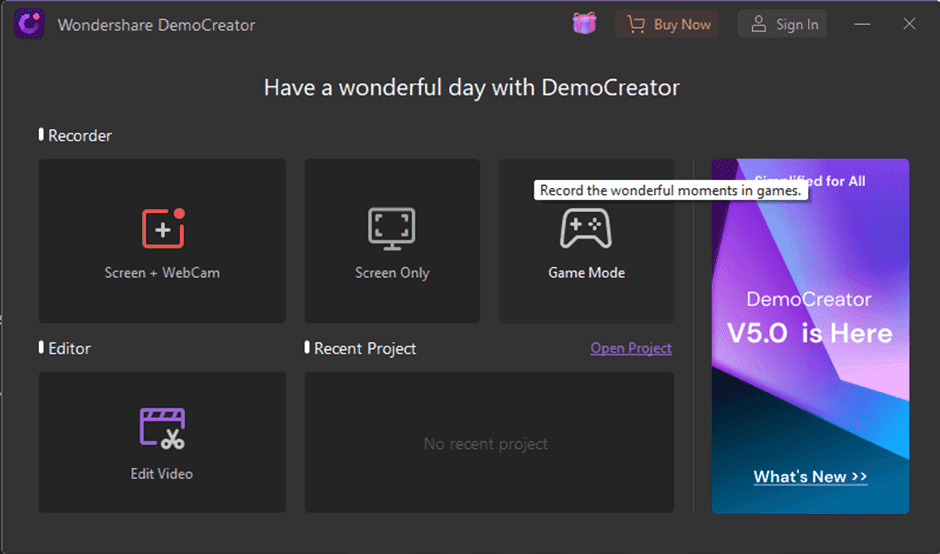
کھیل ہی کھیل میں موڈ DemoCreator
DemoCreator اسٹارٹ اسکرین پر، آپ کو بہت سارے اختیارات نظر آئیں گے۔ ایپ بہت بدیہی ہے اور ریکارڈنگ کے تین فنکشن پیش کرتی ہے - اسکرین + ویب کیم، صرف اسکرین اور گیم موڈ۔ گیمنگ سیشنز کو ریکارڈ کرتے وقت، آپ کی اہم خصوصیت گیم موڈ ہوگی۔
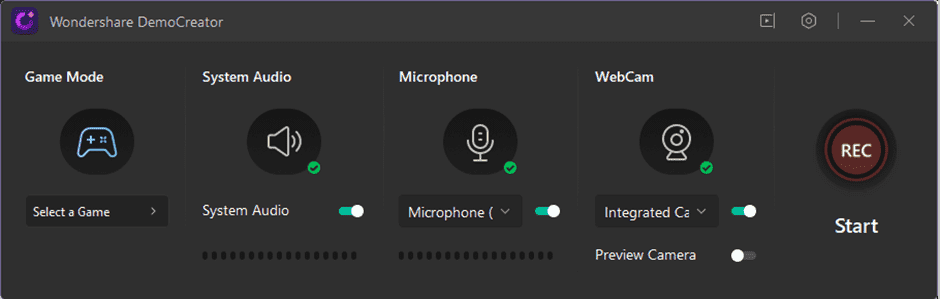
گیم موڈ پر کلک کرنے کے بعد، آپ تین اہم کنٹرولز کے ساتھ ایک چھوٹی سی ونڈو کھولیں گے۔ آپ سسٹم ساؤنڈ کو فعال یا غیر فعال کر سکتے ہیں، آپ اپنے مائیکروفون کے ساتھ ساتھ اپنے ویب کیم کو بھی چالو کر سکتے ہیں۔ اگر آپ لیپ ٹاپ استعمال کر رہے ہیں تو آپ بلٹ ان ویب کیم کا انتخاب کر سکتے ہیں، یا اگر یہ آپ کے آلے سے منسلک ہے تو ایک الگ لوازمات کا انتخاب کر سکتے ہیں۔ اگر ویب کیم فعال ہے تو، سب سے اوپر ایک چھوٹی سی ونڈو نمودار ہوگی۔
نوٹ کریں کہ ایک خاص "گیم منتخب کریں" کا آپشن موجود ہے، جس کے ذریعے آپ یہ انتخاب کر سکتے ہیں کہ آپ جس گیم کو چلا رہے ہیں اس کی نمائندگی کون سا کام کرتا ہے۔ فرض کریں کہ آپ کے کمپیوٹر پر Slack کھلا ہوا ہے، ایک براؤزر اور دیگر ایپلیکیشنز، اور ایک گیم جسے آپ ریکارڈ کرنا چاہتے ہیں۔

آپ اس آپشن پر کلک کریں اور گیم ونڈو کو منتخب کریں اور ایپلی کیشن صرف اس مخصوص ونڈو کو ریکارڈ کرتی ہے۔ اس طرح، آپ ضرورت کے مطابق کاموں کے درمیان آزادانہ طور پر منتقل ہو سکیں گے، کیونکہ ایپلی کیشن صرف مخصوص گیم ونڈو کو ریکارڈ کرے گی۔ ایک بار سب کچھ ترتیب دینے کے بعد، آپ بڑے ریکارڈ آئیکن کو مار سکتے ہیں اور بس! ایپ آپ کے گیمنگ سیشن کو ریکارڈ کرنا شروع کر دے گی۔
DemoCreator کے ساتھ، آپ فریم ریٹ کو ایڈجسٹ کر سکتے ہیں، ریکارڈنگ کے لیے GPU ایکسلریشن کو فعال کر سکتے ہیں، اور دیگر خصوصیات۔
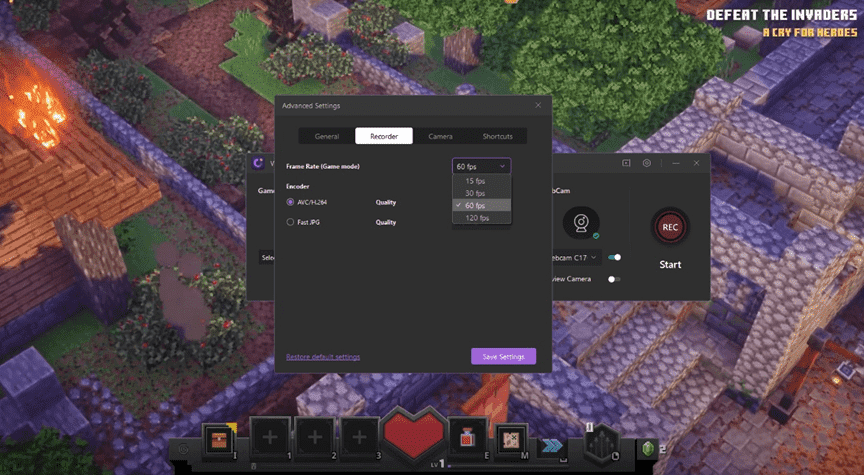
بلاشبہ، کچھ خصوصیات آپ کے ہارڈ ویئر کی طاقت پر منحصر ہوں گی، اور گیم کی نرمی بھی آپ کے ہارڈ ویئر پر منحصر ہوگی۔ لہذا جب آپ گیمنگ مواد کے تخلیق کار کے طور پر اپنا "کیرئیر" شروع کرنے کی کوشش کر رہے ہوں تو اپنے پی سی کی صلاحیتوں کی جانچ ضروری ہے۔
ریکارڈ شدہ گیم میں ترمیم کرنے کا طریقہ
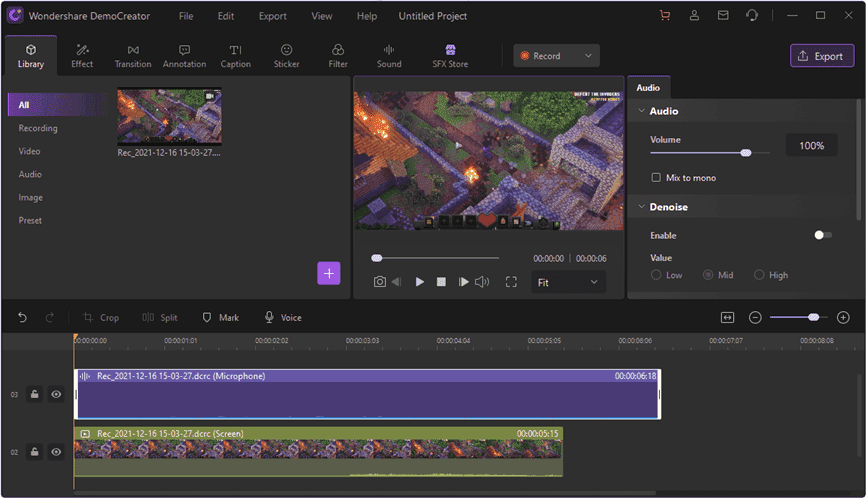
جب آپ اپنے گیمنگ سیشن سے خوش ہوں، تو آپ ویڈیو ایڈیٹنگ انٹرفیس میں داخل ہونے کے لیے ریکارڈنگ روک سکتے ہیں۔ وہاں سے، آپ اپنی ریکارڈنگ کا پورا ٹریک دیکھ سکتے ہیں، ویڈیو کے چھوٹے حصوں کو کاٹ سکتے ہیں، اور کچھ چیزیں شامل کر سکتے ہیں جیسے ایک تعارفی ویڈیو، آڈیو، یا یہاں تک کہ ایک تصویر۔ فرض کریں کہ آپ کے پاس ایک چینل ہے اور آپ ویڈیو گیم سیشن سے پہلے ایک تعارف شامل کرنا چاہتے ہیں، ڈیمو تخلیق کار کے ساتھ آپ کر سکتے ہیں۔
آٹو سرخیاں
آپ کے لائیو سٹریم کے لیے آٹو کیپشن فیچر نامی ایک دلچسپ خصوصیت بھی ہے۔ یہ آپ کی تقریر کو پہچانتا ہے اور بغیر کسی رکاوٹ کے اسے حقیقی وقت کے دستخط میں تبدیل کرتا ہے۔ یہ آپ کے ویڈیوز کے لیے ایک پلس ہے کیونکہ یہ رسائی کو بہتر بنا سکتا ہے۔ لہذا لوگوں کو آپ کے مواد کو چیک کرنے میں کوئی رکاوٹ نہیں ہوگی۔
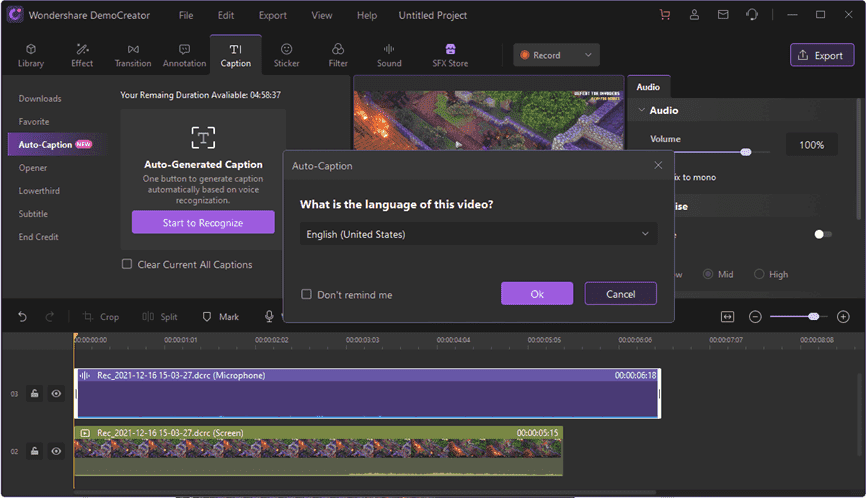
آپ متن کے مواد کا انداز تبدیل کر سکتے ہیں، جیسے کہ رنگ، دھندلاپن، سرخی کا سائز، اور بارڈر تبدیل کرنا۔
ایک تعارف اور اختتام بنانا
جیسا کہ ہم نے کہا، DemoCreator کے ساتھ آپ اپنے ویڈیوز کو اچھی طرح اور مستقل طور پر ٹیگ کر سکتے ہیں۔ آپ ایک مختصر تعارف اور آؤٹرو بنا سکتے ہیں (عام طور پر دس سیکنڈ سے زیادہ نہیں)۔ یہ آپ کی "برانڈنگ" کو فروغ دینے اور لوگوں کو آپ کی اگلی ویڈیوز میں آپ کو پہچاننے کا ایک بہترین طریقہ ہے۔
DemoCreate میڈیا وسائل کی ایک وسیع رینج پیش کرتا ہے تاکہ آپ ایک اچھا اور مستقل تعارف اور آؤٹرو بنا سکیں۔ آپ انہیں براہ راست ایپ سے ڈاؤن لوڈ کر سکتے ہیں اور اپنے چینل کے نام سے ملنے کے لیے متن کو تبدیل کر سکتے ہیں۔
سرخیاں شامل کریں۔
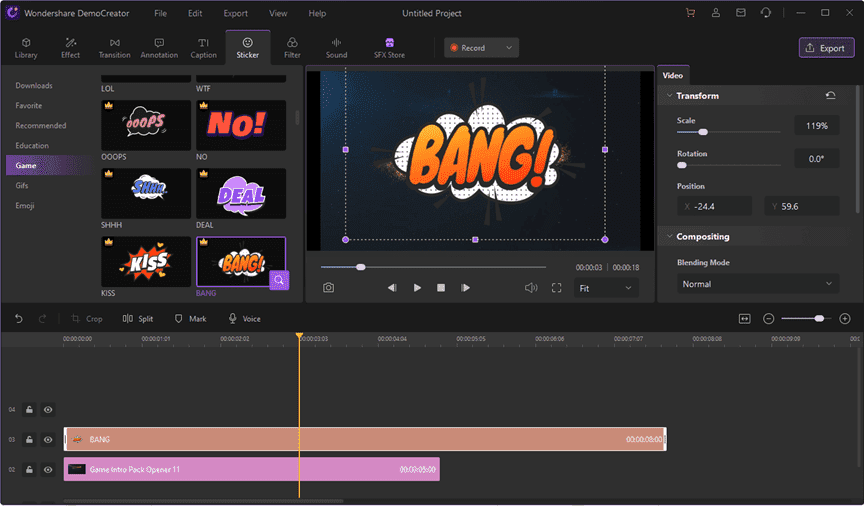
DemoCreator کے ساتھ آپ اپنے ویڈیو میں خصوصی عنوانات شامل کر سکتے ہیں جیسے کہ "BANG"، "NO"۔ یہ آپ کے گیمنگ سیشنز کو ذاتی بنا سکتا ہے اور آپ کے مواد کی اصلیت کو بڑھا سکتا ہے۔
دوسرے اثرات
ایپ آپ کو اپنے ویڈیو کو مزید متحرک بنانے کے لیے کروم کلیدی اثرات، تشریحات، ٹرانزیشنز اور دیگر ٹھنڈے اثرات شامل کرنے کی بھی اجازت دیتی ہے۔
اپنے ویڈیو کو کیسے برآمد کریں اور اسے پلیٹ فارم کے لیے تیار کریں۔
ایک بار جب آپ ترمیم کر لیتے ہیں، تو آپ اپنی تخلیق کو مختلف فارمیٹس میں برآمد کر سکتے ہیں۔ DemoCreator ویڈیو فارمیٹس کی ایک وسیع رینج پیش کرتا ہے جیسے MP4، AVI، WMV، MOV، MKV اور مزید۔
اس کے علاوہ، آپ ویڈیو اور آڈیو کے لیے انکوڈر، ریزولوشن، فریم ریٹ، بٹ ریٹ کا انتخاب کر سکتے ہیں۔ اس طرح آپ اپنی ویڈیوز کو برآمد کرنے سے پہلے ان کے بہترین معیار کو یقینی بنا سکتے ہیں۔
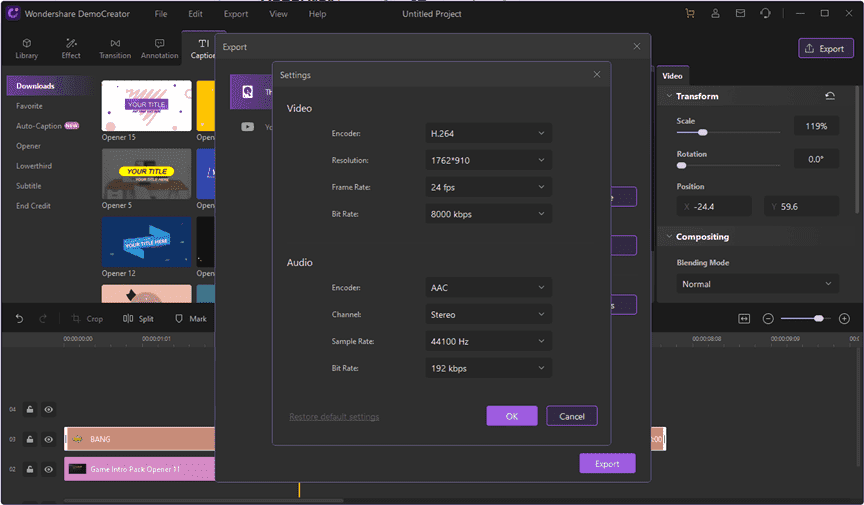
آپشنز سیٹ کرنے اور "برآمد" پر کلک کرنے کے بعد، آپ کو صرف اس جگہ کا انتخاب کرنا ہوگا جہاں فائل آپ کے کمپیوٹر پر محفوظ کی جائے گی۔ اس کے بعد، سب کچھ تیار ہے! آپ کے پاس ایک مکمل ویڈیو ہوگی، بغیر کسی پیچیدگی کے مکمل طور پر ترمیم کی گئی ہے۔ اس کے بعد، آپ اسے آسانی سے اپنے دوستوں کو بھیج سکتے ہیں یا اسے مقبول ویڈیو پلیٹ فارمز پر اپ لوڈ کر سکتے ہیں، اسے سوشل نیٹ ورکس وغیرہ پر شیئر کر سکتے ہیں۔
حاصل يہ ہوا
DemoCreator ایک طاقتور سافٹ ویئر ہے جس میں آپ کے پی سی کی سکرین کے مواد کو ریکارڈ کرنے کے لیے خصوصیات کی ایک وسیع رینج ہے۔ گیم موڈ ان تمام لوگوں کے لیے ایک خاص پلس ہے جو گیم کے مواد کے تخلیق کار بننے کا خواب دیکھتے ہیں۔ ایپ سادہ اور بدیہی ہے اور اس میں وہ سب کچھ ہے جس کی آپ کو آن لائن گیمنگ چینل شروع کرنے کی ضرورت ہے۔
مارکیٹ میں دوسرے متبادل بھی ہو سکتے ہیں، لیکن ان میں سے اکثر بہت مہنگے اور استعمال میں مشکل ہیں۔ لہذا، ہم سمجھتے ہیں کہ DemoCreator ان لوگوں کے لیے سافٹ ویئر کا ایک طاقتور ٹکڑا ہے جو اس "اسکرپٹ" کے ساتھ شروع کرنا چاہتے ہیں اور اتنا زیادہ خرچ نہیں کرنا چاہتے یا پیچیدہ سافٹ ویئر سیکھنے اور سیکھنے میں لاتعداد گھنٹے صرف کرنا نہیں چاہتے ہیں۔
Wondershare DemoCreator کے استعمال کے چار ممکنہ معاملات ہیں:
مفت: ریکارڈنگ، ترمیم اور اثرات کا استعمال کرتے وقت بغیر کسی پابندی کے۔ واحد حد آپ کے آخری آرکائیو میں ایک چھوٹا سا واٹر مارک ہے۔
ماہانہ: ماہانہ پلان کسی بھی وقت خودکار تجدید اور منسوخی کے ساتھ $9,99 میں دستیاب ہے۔ یہ ایک ماہ کی تمام اپ ڈیٹس، تمام خصوصیات، حسب ضرورت واٹر مارکس، ایفیکٹ اسٹور سے 7 دن کے لامحدود ڈاؤن لوڈ، ہر ماہ نئے اثرات کی اپ ڈیٹس، اختیاری کروم ایکسٹینشن، XNUMX/XNUMX تکنیکی مدد فراہم کرتا ہے۔
سالانہ: یہ پلان $39,99 میں دستیاب ہے اور اس میں ماہانہ پلان جیسی خصوصیات بھی شامل ہیں۔ یہاں اہم بات یہ ہے کہ سال کے آخر میں آپ ایک ماہ کے لائسنس کے مقابلے میں بہت زیادہ رقم بچائیں گے۔
دائمی: یقینی طور پر ان لوگوں کے لیے بہترین آپشن جو ہر بار اپنے لائسنس کی تجدید کیے بغیر طویل عرصے تک DemoCreator استعمال کرنا چاہتے ہیں۔ یہ مندرجہ بالا تمام خصوصیات فراہم کرتا ہے اور آپ کو زندگی بھر DemoCreator V5 رکھنے کی اجازت دیتا ہے۔
